No products in the cart.
آموزش After Effects : تبدیل انیمیشن به دید برجسته

آموزش After Effects : تبدیل انیمیشن به دید برجسته
توی این آموزش، نحوه تبدیل انیمیشن به دید برجسته رو با After Effects با هم می بینیم. برای این کار، از 3Ds Max یا هر نرم افزار سه بعدی دیگه (Blender, Cinema4D) کمک می گیریم. بیاین شروع کنیم.
با ” آموزش After Effects : تبدیل انیمیشن به دید برجسته ” با ما همراه باشید…
- سطح سختی: مبتدی
- مدت آموزش: 20 تا 30 دقیقه
- نرم افزار استفاده شده: Adobe After Effects, 3Ds Max
پیش نمایش فیلم ساخته شده در این آموزش
گام اول
تری دی مکس یا هر نرم افزار سه بعدی دیگه ای رو باز می کنیم.
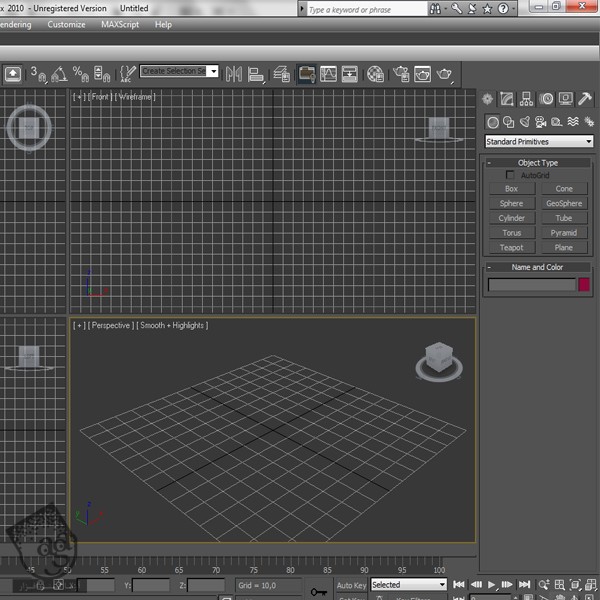
گام دوم
یک سناریو یا Scenario درست می کنیم.
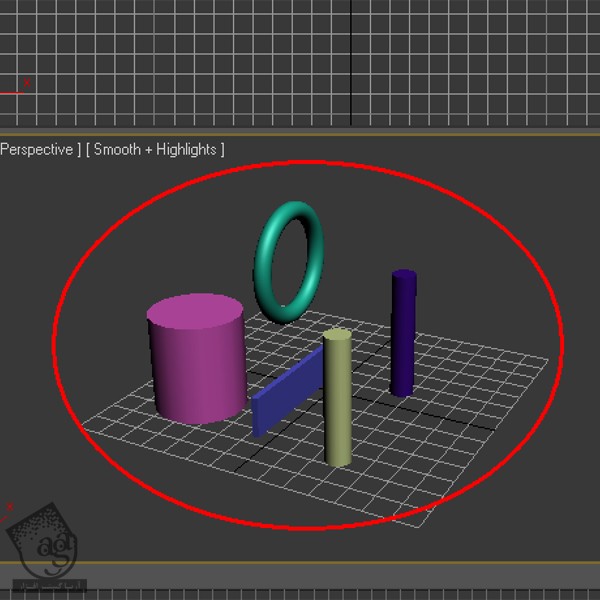
گام سوم
با انتخاب Light و Skylight نور مناسبی رو ایجاد می کنیم.
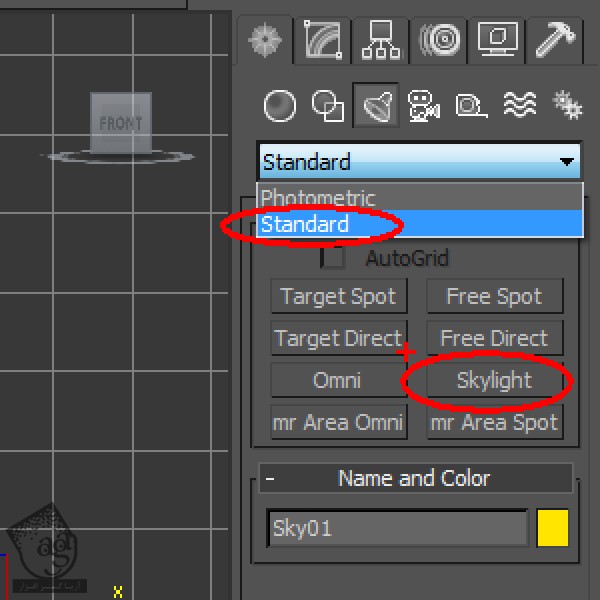
گام چهارم
Skylight رو انتخاب می کنیم و میریم سراغ Modify.
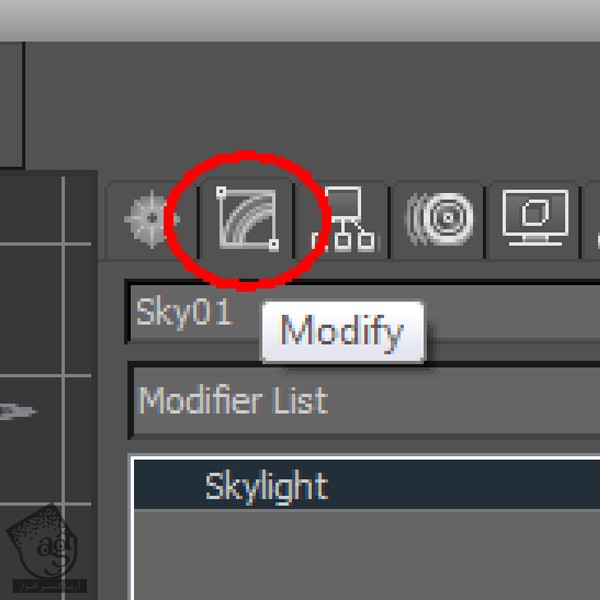
گام پنجم
Cast Shadows رو از بخش Skylight انتخاب می کنیم.
گام ششم
یک Free Camera یا Target Camera اضافه می کنیم.
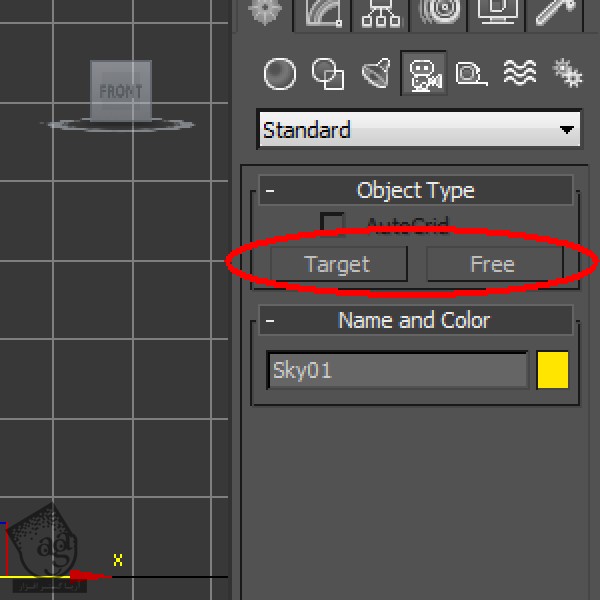
گام هفتم
دوربین رو در محل مورد نظر قرار میدیم.
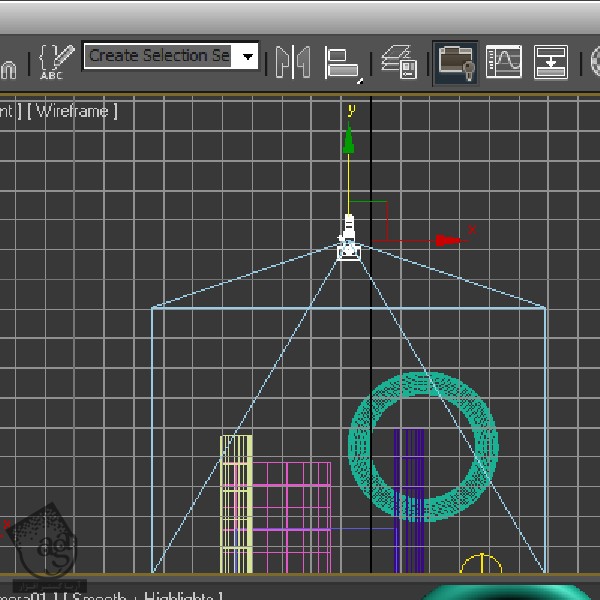
گام هشتم
دوربین رو Duplicate می کنیم. این کار باعث میشه صحنه مون عمیق تر به نظر بیاد.
گام نهم
دوربین ها رو تنظیم می کنیم.
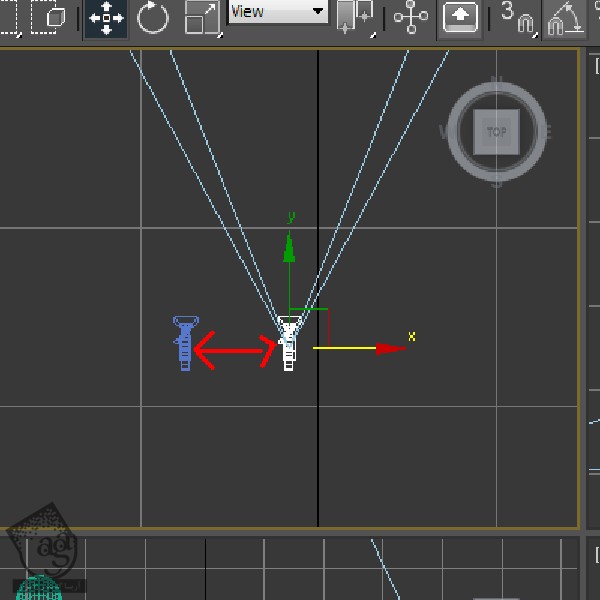
گام دهم
اسم شون رو میزاریم Left_Camera و همچنین Right_Camera.
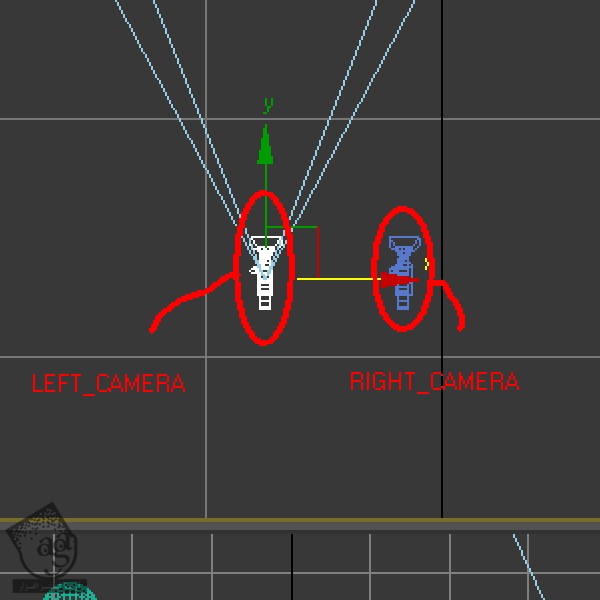
گام یازدهم
دوربین Left_Camera و دوربین Right_Camera رو به هم پیوند میدیم.
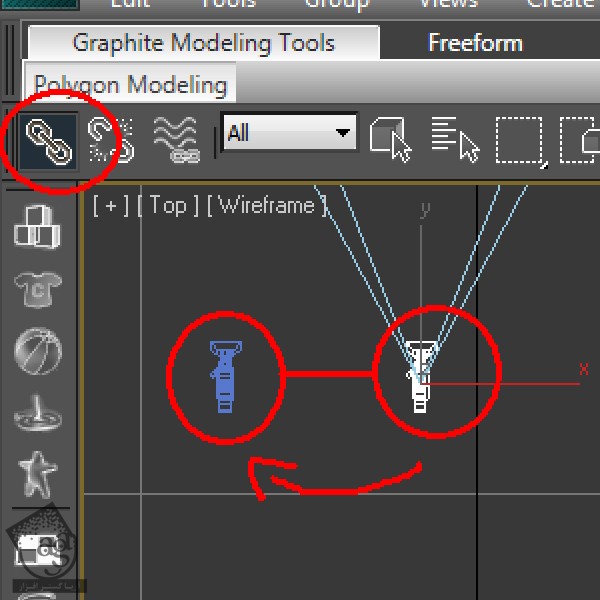
گام دوازدهم
دوربین Left _Camera یا سناریو رو متحرک می کنیم (به این بستگی داره که چی رو می خواین متحرک کنین).
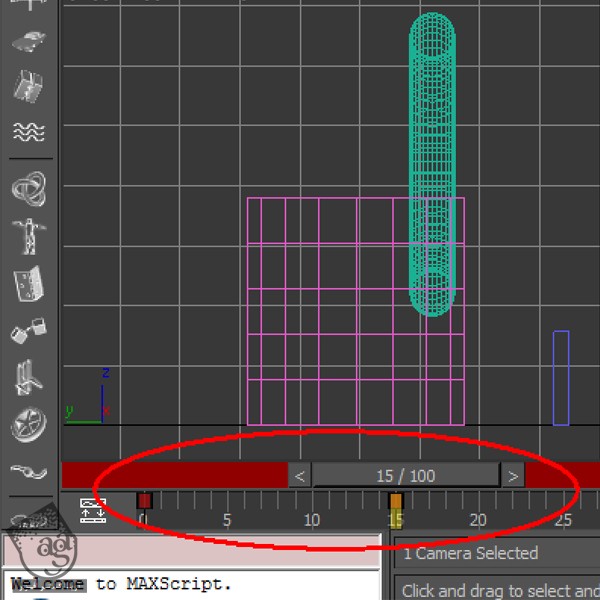
گام سیزدهم
میریم سراغ Render Setup.
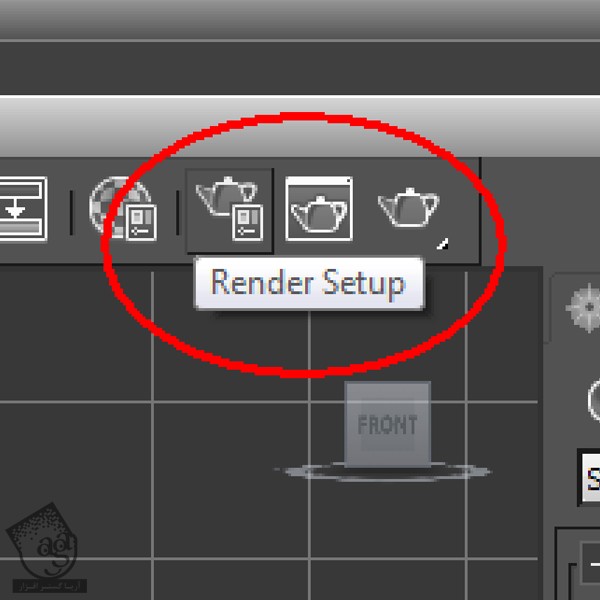
گام چهاردهم
Active Time Segment یا گزینه Range رو انتخاب می کنیم. Active Time Segment تمام فریم ها رو خروجی می گیره اما Range، یک فریم خاص رو.
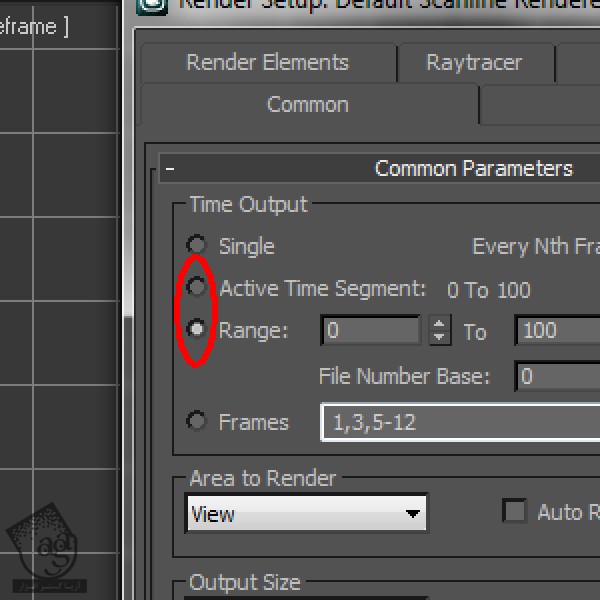
گام پانزدهم
مطمئن میشیم که با Left_Camera خروجی می گیریم.
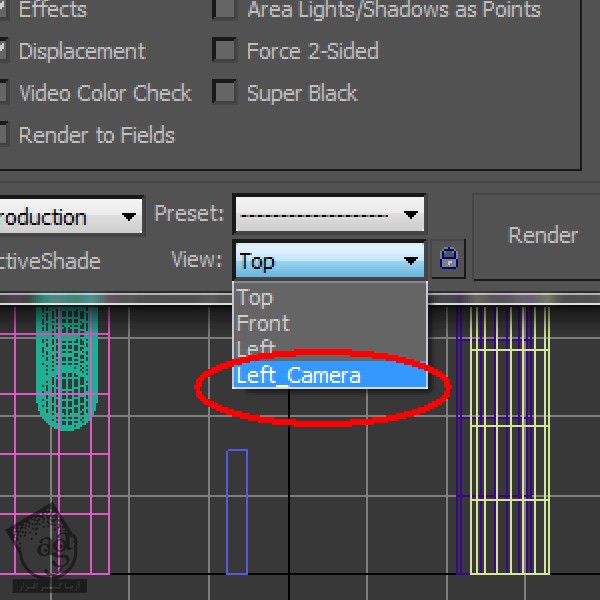
گام شانزدهم
ویدئو رو ذخیره می کنیم.
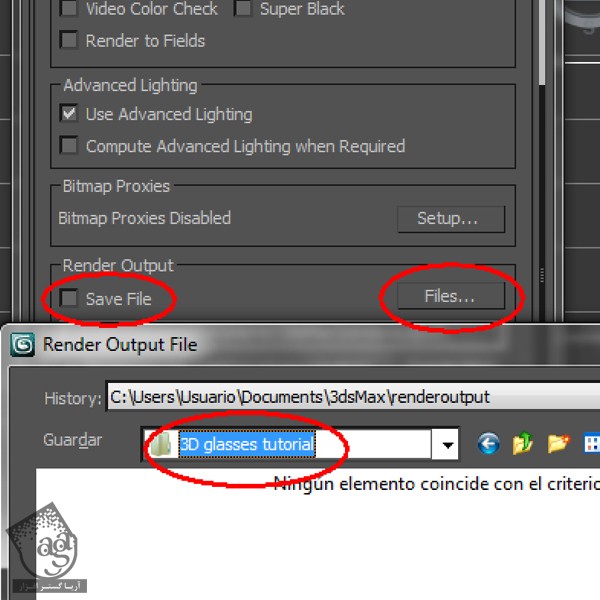
گام هفدهم
اسم ویدئو رو میزاریم Left_Camera.avi.
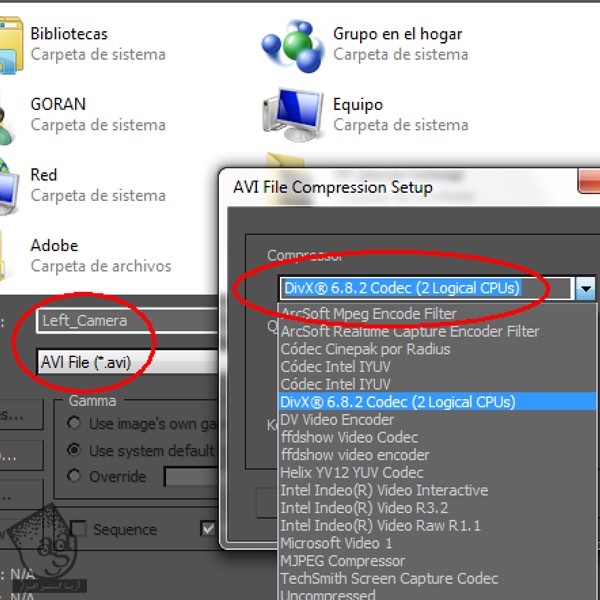
گام هجدهم
روی Render کلیک می کنیم.
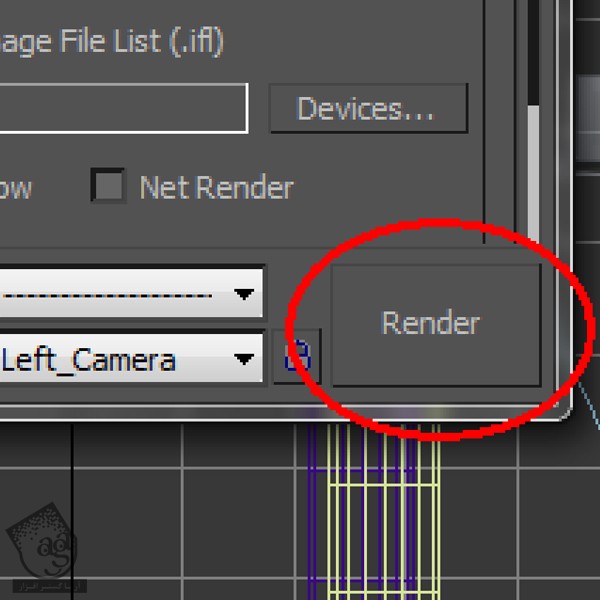
گام نوزدهم
حالا با دوربین Right_Camera خروجی می گیریم و اسم ویدئو رو میزاریم Right_Camera و رندر می گیریم.
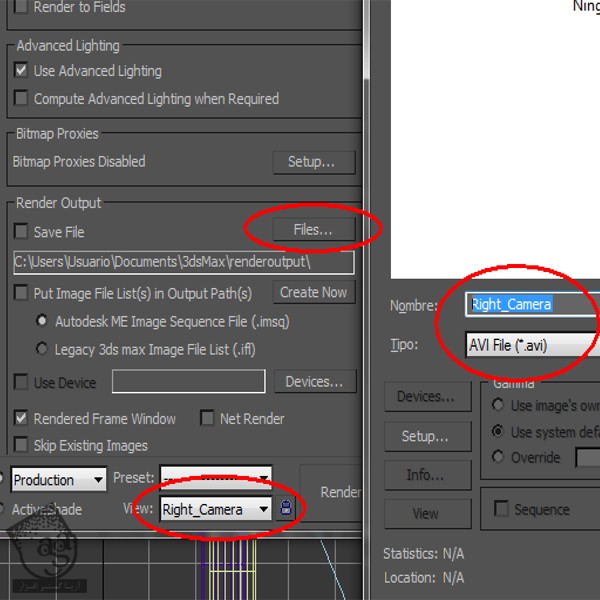
گام بیستم
این هم از ویدئوها.
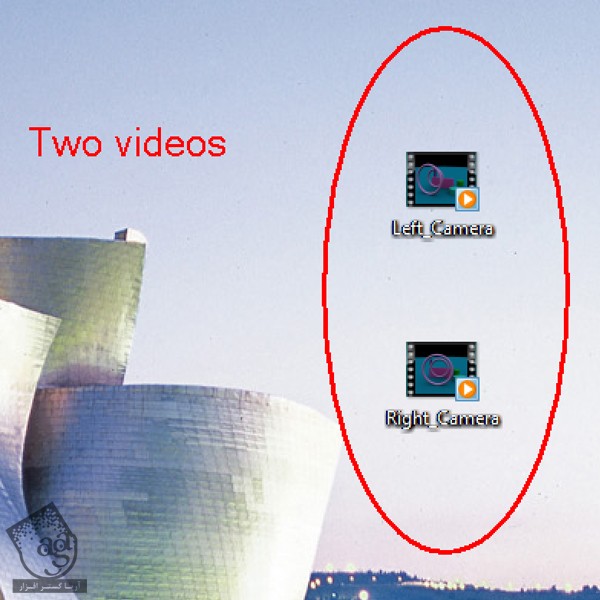
گام بیست و یکم
افتر افکت رو باز می کنیم. یک کامپوزیشن جدید درست می کنیم و ویدئوها رو واردش می کنیم.
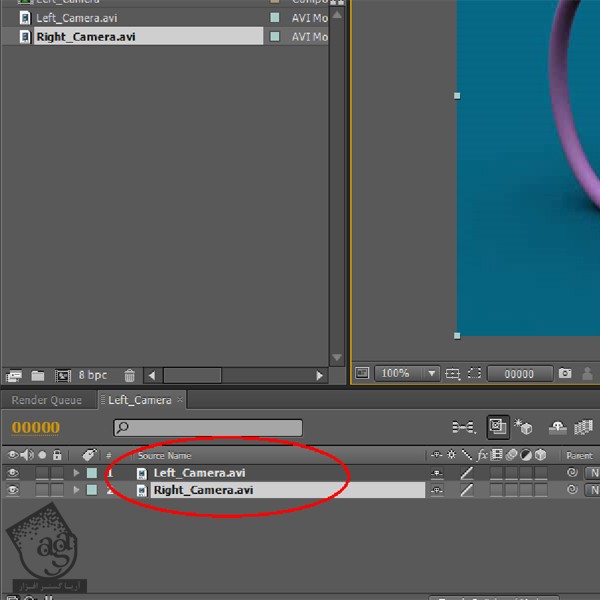
گام بیست و دوم
یک Solid جدید درست می کنیم (رنگ Solid مهم نیست).
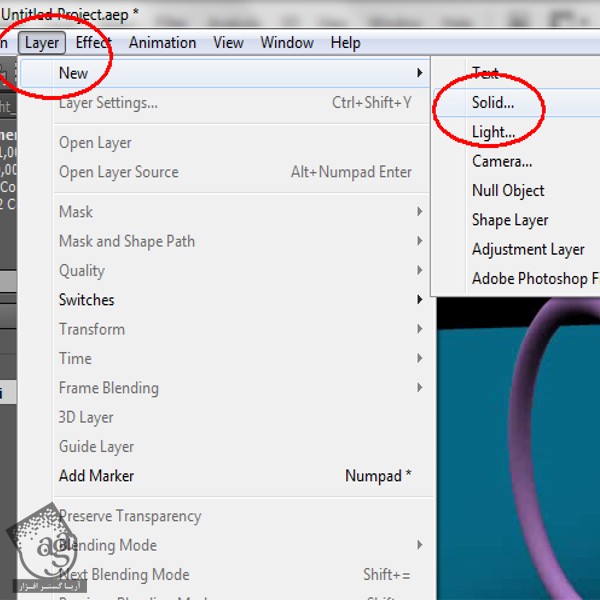
گام بیست و سوم
این Solid رو انتخاب می کنیم و وارد مسیر Effect > Perspective > 3D Glasses میشیم.
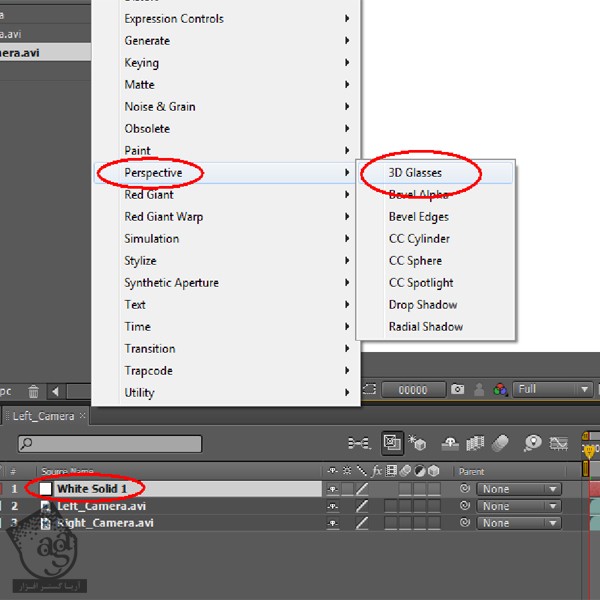
گام بیست و چهارم
ویدئوی Left_Camera رو برای Left View و ویدئوی Right_Camera رو برای Right View در نظر می گیریم.
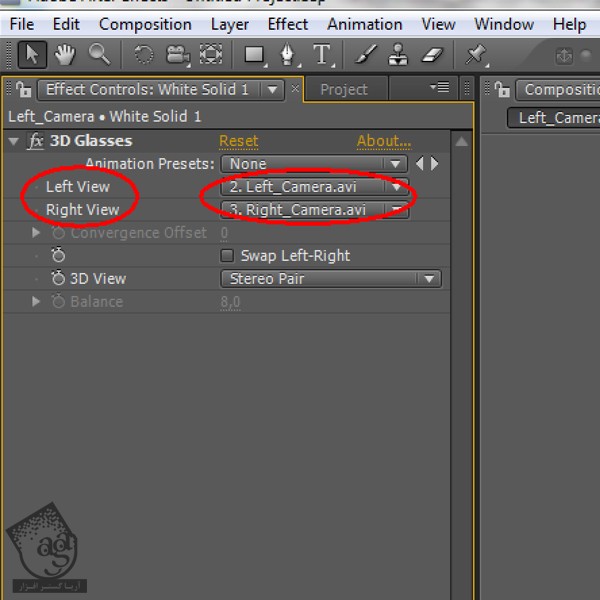
گام بیست و پنجم
حالا Red Blue LR رو انتخاب می کنیم. یادتون نره که بخش های مختلف رو به دلخواه تنظیم کنین.
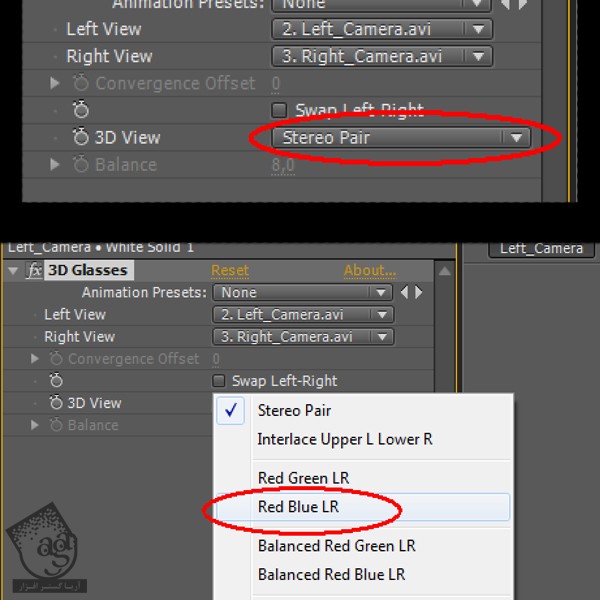
حالا از ویدئوتون لذت ببرید. تکنیک دو دوربین رو می تونین روی فیلم هایی که واقعا با دو دوربین گرفته شده هم اعمال کنین.
امیدواریم ” آموزش After Effects : تبدیل انیمیشن به دید برجسته ” برای شما مفید بوده باشد…
توصیه می کنم دوره های جامع فارسی مرتبط با این موضوع آریاگستر رو مشاهده کنید:
– صفر تا صد آموزش افتر افکت سی سی
– تکنیک های جلوه های ویژه افتر افکت VideoCopilot
– آموزش موشن گرافیک با افتر افکت
– صفر تا صد آموزش انیمیشن سازی در 3Ds Max
– صفر تا صد رندرینگ و نورپردازی تری دی مکس برای معماری خارجی – پک 1
– صفر تا صد رندرینگ و نورپردازی تری دی مکس برای معماری خارجی – پک 2
– صفر تا صد رندرینگ و نورپردازی تری دی مکس برای معماری داخلی – پک 1
– صفر تا صد رندرینگ و نورپردازی تری دی مکس برای معماری داخلی
توجه : مطالب و مقالات وبسایت آریاگستر تماما توسط تیم تالیف و ترجمه سایت و با زحمت فراوان فراهم شده است . لذا تنها با ذکر منبع آریا گستر و لینک به همین صفحه انتشار این مطالب بلامانع است !
دوره های آموزشی مرتبط
590,000 تومان
590,000 تومان
450,000 تومان
590,000 تومان
برچسبها:3ds max, َAdobe After Effects

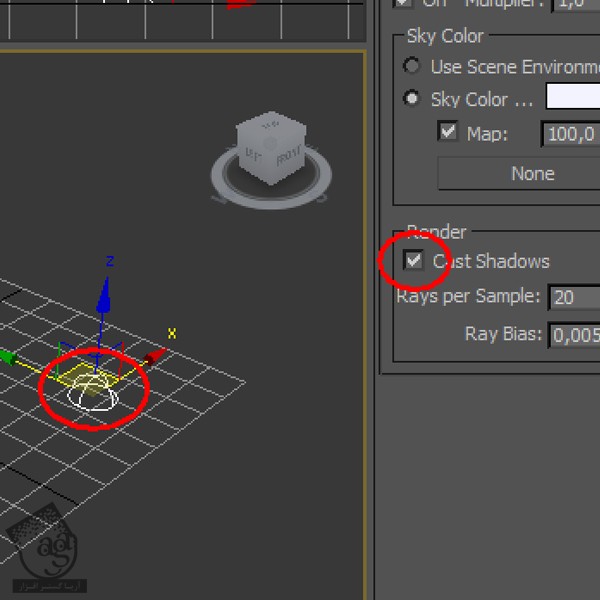
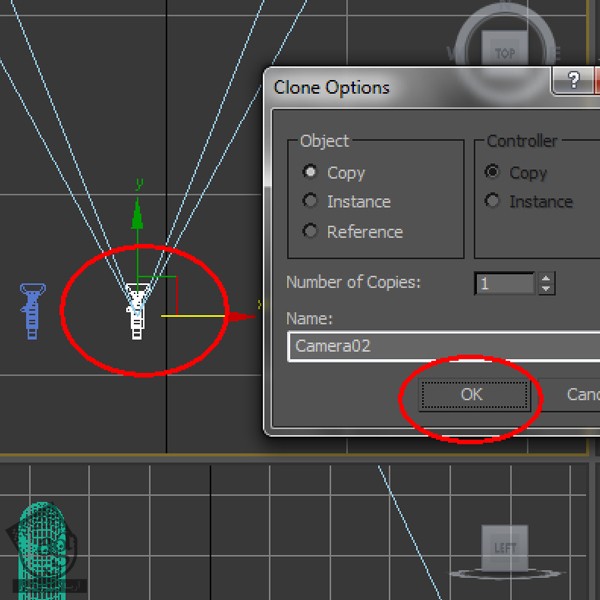








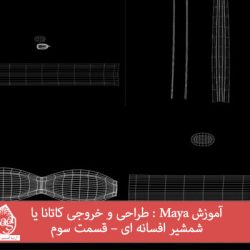







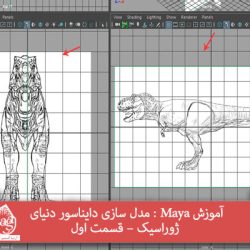



































































قوانین ارسال دیدگاه در سایت